Dies wird normalerweise durch Probleme mit Serverausfällen verursacht
- Wenn Sie den Rec Room-Fehlercode Notebook erhalten, liegt das möglicherweise daran, dass das Spiel veraltet ist.
- Bevor Sie Änderungen an Ihrem Spiel vornehmen, überprüfen Sie den Serverstatus von Rec Room.
- Die Neuinstallation Ihres Spiels ist eine weitere effektive Lösung, die Sie ausprobieren sollten.
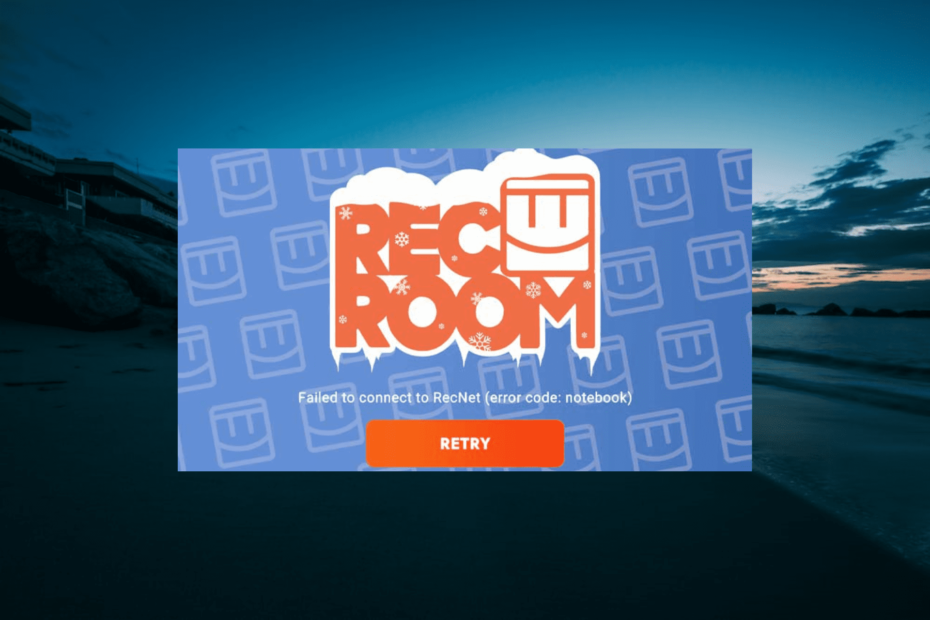
XINSTALLIEREN, INDEM SIE AUF DIE DOWNLOAD-DATEI KLICKEN
- Laden Sie Fortect herunter und installieren Sie es auf Ihrem PC.
- Starten Sie den Scanvorgang des Tools um nach beschädigten Dateien zu suchen, die die Ursache Ihres Problems sind.
- Klicken Sie mit der rechten Maustaste auf Starten Sie die Reparatur damit das Tool den Reparaturalgorithmus starten konnte.
- Fortect wurde heruntergeladen von 0 Leser diesen Monat.
Rec Room ist ein interessantes, interaktives Multiplayer-Spiel, das es Ihnen ermöglicht, mit anderen Entwicklern in Kontakt zu treten. Es besteht außerdem aus einem integrierten Spieleerstellungssystem, mit dem Inhaltsersteller Spiele erstellen können.
Auch wenn dies verlockend klingt, gibt es eine Reihe von Rec Room-Fehlercodes, auf die Benutzer stoßen. Darunter befindet sich auch der Rec Room-Fehlercode Notebook, der meist auf Serverprobleme zurückzuführen ist.
Es gibt jedoch auch andere mögliche Ursachen für dieses Problem, die es etwas weniger vorhersehbar machen. Glücklicherweise können Sie diesen Fehler mit den richtigen Informationen beheben, und wir werden diese in diesem Handbuch für Sie bereitstellen.
Was sind die Ursachen für den Fehlercode Notebook in Rec Room?
Die Hauptursache für den Fehlercode Notebook in Rec Room sind Probleme mit dem Server. Dies ist verständlicherweise bei der Anzahl der Personen, die das Multiplayer-Spiel spielen, der Fall.
Erst wenn Sie sicher sind, dass es sich nicht um ein Serverproblem handelt, sollten Sie die folgenden anderen möglichen Ursachen berücksichtigen:
- Problem mit der Internetverbindung: Da es sich um ein Online-Multiplayer-Spiel handelt, hängt Rec Room stark von der Stärke Ihrer Internetverbindung ab. Daher müssen Sie sicherstellen, dass Ihre Verbindung stabil ist, um solche Probleme zu vermeiden.
- Veraltete App: In einigen Fällen kann dieses Problem durch eine veraltete App verursacht werden. Wenn Sie das Spiel längere Zeit nicht aktualisiert haben, ist es jetzt an der Zeit, dies zu tun.
- Probleme mit dem Spiel: In seltenen Fällen können Störungen in der Spiele-App zu diesem Problem führen. Sie können dies beheben, indem Sie das Spiel deinstallieren und erneut installieren.
Nachdem wir nun wissen, womit wir es zu tun haben, beheben wir die Rec Room-Fehlercodes „Sommer“ und „Notebook“.
Wie behebe ich das Fehlercode-Notizbuch im Rec Room?
1. Überprüfen Sie den Status des Rec Room-Servers
Um das Fehlercode-Notebook zu beheben, müssen Sie zunächst sicherstellen, dass im Rec Room keine Serverprobleme vorliegen. Sie können dies feststellen, indem Sie zu Rec Room Inc. gehen. Zwietracht oder Subreddit Seite, um nach entsprechenden Ankündigungen zu suchen.
Wenn der Server ausfällt, können Sie nur warten, bis das Problem behoben ist. Wenn jedoch kein Serverproblem vorliegt, können Sie mit den folgenden Lösungen fortfahren, da das Problem möglicherweise bei Ihnen liegt.
2. Überprüfen Sie die Internetverbindung
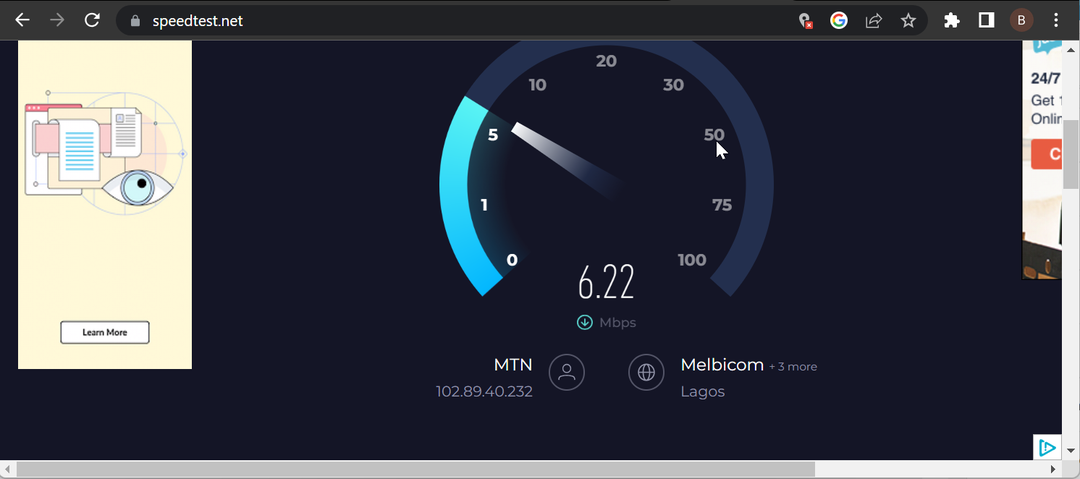
Um Rec Room optimal zu nutzen und so viele Fehlercodes zu vermeiden, müssen Sie sicherstellen, dass Sie über eine stabile und starke Internetverbindung verfügen. Sie können Ihre Internetstärke auf Websites wie überprüfen Geschwindigkeitstest um herauszufinden, ob Ihre Verbindung das Problem verursacht.
Expertentipp:
GESPONSERT
Einige PC-Probleme sind schwer zu lösen, insbesondere wenn es um fehlende oder beschädigte Systemdateien und Repositorys Ihres Windows geht.
Stellen Sie sicher, dass Sie ein spezielles Werkzeug verwenden, z Festung, das Ihre beschädigten Dateien scannt und durch die neuen Versionen aus dem Repository ersetzt.
Wenn Ihr Netzwerk langsam oder instabil ist und Sie eine drahtlose Verbindung verwenden, versuchen Sie, näher an den Router heranzukommen. Sie können sich stattdessen auch für eine Kabelverbindung entscheiden, um die Stabilität und Geschwindigkeit zu verbessern.
Wenn dies fehlschlägt, müssen Sie zu einem besseren wechseln, um das Fehlercode-Notizbuch im Rec Room zu entfernen.
3. Aufenthaltsraum aktualisieren
- Drücke den Microsoft Store Symbol in Ihrer Taskleiste.
- Wähle aus Bibliothek Option im linken Bereich.

- Klicken Sie nun auf Updates bekommen Klicken Sie auf die Schaltfläche und Windows aktualisiert automatisch die Apps auf Ihrem PC, einschließlich Rec Room.
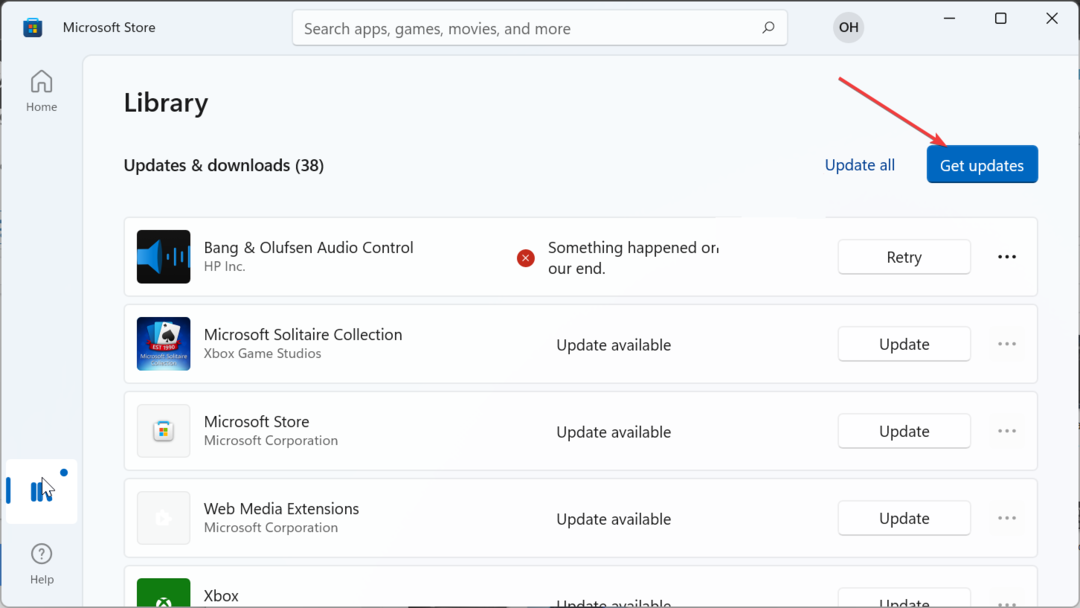
Das Fehlercode-Notizbuch oder die Notiz kann manchmal darauf zurückzuführen sein, dass Rec Room veraltet ist. Wenn Sie das Spiel auf Ihren Mobilgeräten aktualisieren möchten, müssen Sie zum Appstore gehen, danach suchen und alle verfügbaren Updates installieren.
4. Installieren Sie Rec Room neu
- Drücken Sie die Taste Windows Taste + R, Typ appwiz.cpl, und klicken Sie OK.
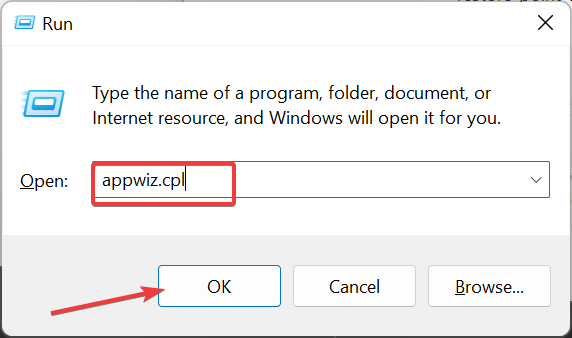
- Klicken Sie mit der rechten Maustaste auf Hobbyraum App, auswählen Deinstallierenund befolgen Sie die Anweisungen auf dem Bildschirm, um den Entfernungsvorgang abzuschließen.
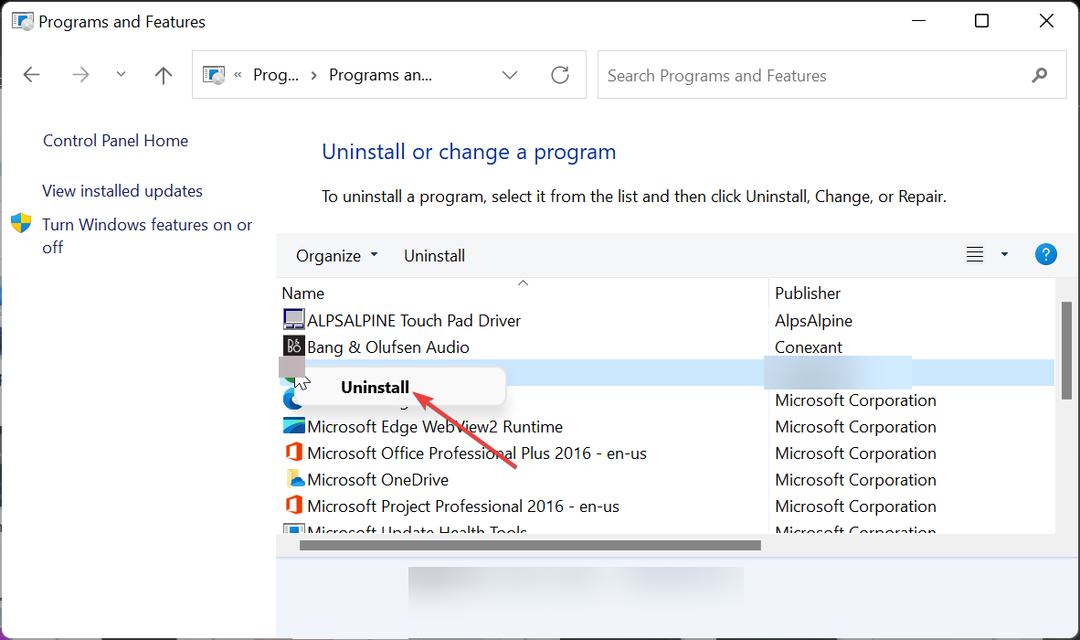
- Besuchen Sie abschließend die offizielle Website Laden Sie die neueste Version der App herunter.
Wenn alles, was Sie versucht haben, den Fehlercode Notebook on Rec Room zu beheben, fehlschlägt, müssen Sie das Spiel deinstallieren und neu installieren.
Wenn Sie die neueste Version des Spiels von der offiziellen Website oder Ihrem App Store neu installieren, sollte das Problem endgültig behoben sein.
5. Überprüfen Sie die Gerätekompatibilität
Nachfolgend finden Sie eine Liste aller von Rec Room unterstützten Geräte:
- Windows 7 und höher
- iOS – iPhone: iPhone SE, 7 Plus, 8 Plus, X, XS, XS Max und XR, 11, 12, 13, 13 Pro, 14, 14 Pro; iPad: iPad (2017, 2018), iPad Air 2 und iPad Air (2018), iPad Mini 5 (2019) und 6 (2021), iPad Pro; iPod Touch (2019)
- Android - Muss nach Juni 2019 veröffentlicht werden; 3 GB Speicher; Android-Version 10 oder 11
- Playstation - PlayStation 4 und höher
- Xbox – Xbox One, One S, Series S und Series X
- Oculus/Meta – Oculus Rift CV1, Rift S (erfordert PC), Meta Quest 2, Meta Quest Pro
Wenn Ihr Gerät die oben genannten Spezifikationen erfüllt, stellen Sie sicher, dass Sie das neueste Update für Ihr Betriebssystem installieren, um Probleme wie den Fehlercode „Notebook auf Rec Room“ zu vermeiden.
Damit können wir nun diese ausführliche Anleitung zum Fehlercode-Notizbuch abschließen. Das Problem wird normalerweise durch Serverprobleme verursacht, kann aber manchmal auch auf kleinere Probleme auf Ihrer Seite zurückzuführen sein.
Sie sollten den Fehler jedoch endgültig beheben können, sofern Sie die Schritte in dieser ausführlichen Anleitung befolgen.
Um es zusammenzufassen: Wenn Sie mit einem ähnlichen Problem zu tun haben Aufenthaltsraumfehler Code Sommer, schauen Sie sich unsere ausführliche Anleitung an, um das Problem schnell zu beheben.
Treten immer noch Probleme auf?
GESPONSERT
Wenn die oben genannten Vorschläge Ihr Problem nicht gelöst haben, kann es sein, dass auf Ihrem Computer schwerwiegendere Windows-Probleme auftreten. Wir empfehlen die Wahl einer All-in-One-Lösung wie Festung um Probleme effizient zu beheben. Klicken Sie nach der Installation einfach auf Anzeigen und Reparieren Taste und dann drücken Starten Sie die Reparatur.


